Если ваш iPad или iPhone постоянно перезагружается случайным образом, мы уверены, что это сводит вас с ума. Он может перезапуститься в середине телефонного звонка или когда вы только собирались достичь нового рекорда в своей любимой игре. Что вызывает эту досадную проблему? Есть несколько вещей, таких как сторонние приложения, которые не обновлены, тот факт, что слишком много приложений работает в фоновом режиме, сбой программного обеспечения, и это лишь некоторые из них. Здесь мы собираемся перечислить несколько потенциальных решений, чтобы вы могли решить эту проблему и нормально использовать свой iPhone или iPad.
Решения для iPhone / iPad продолжает перезапуск случайно
Эта проблема может возникнуть независимо от того, какая у вас модель iPhone или iPad. Это не строго связано с конкретной моделью. Например, iPhone 6. Несмотря на то, что это довольно новая серия, многие пользователи жалуются, что их iPhone 6 постоянно перезагружается и отключается. Как мы уже говорили, существует множество факторов, по которым может возникнуть проблема — приложения, сбой в работе iOS или проблема с оборудованием.
Как перезагрузить или перезагрузить iPhone / iPad
Аппаратный сброс
Давайте начнем с поиска неисправностей, попробовав одну из основных вещей. Некоторые незначительные глюки iOS могут быть решены путем аппаратного сброса.
- Нажмите и удерживайте кнопку «Режим сна / Пробуждение» и кнопку «Домой» одновременно
- Держите кнопки не менее 10 секунд
- Отпустите кнопки, когда на экране появится логотип Apple

Закройте приложения, работающие в фоновом режиме
Не пропустите этот метод, потому что он может быть очень эффективным. Попробуйте, прежде чем перейти к более сложным. Если вы используете приложение, например YouTube, и не закрыли его должным образом, приложение все равно будет работать в фоновом режиме. Тот факт, что у вас слишком много приложений, работающих в фоновом режиме, может быть причиной того, что ваш iPad или iPhone самопроизвольно перезагружается случайным образом. Чтобы полностью закрыть приложение, дважды нажмите кнопку «Домой», а затем проведите по приложениям, чтобы закрыть их.
Подробнее — Как исправить проблемы с Wi-Fi в iPhone SE
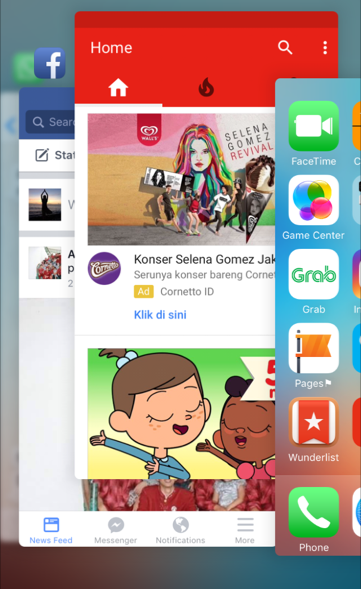
Обновите приложения
Как мы уже упоминали ранее, проблема может быть связана с приложениями на вашем iPhone или iPad. Таким образом, обновление приложений может решить проблему. Обновление обычно содержит некоторые исправления ошибок, которые могут быть основной причиной случайного перезапуска iPhone.
Как обновить приложения:
- Откройте App Store
- Нажмите «Обновления» в нижнем левом углу вашего iPhone.
- Нажмите «Обновить все», если вы хотите обновить все установленные вами приложения
- Или вы можете выбрать, какие приложения должны обновляться одно за другим. Нажмите на поле «Обновить» рядом с именем приложения.
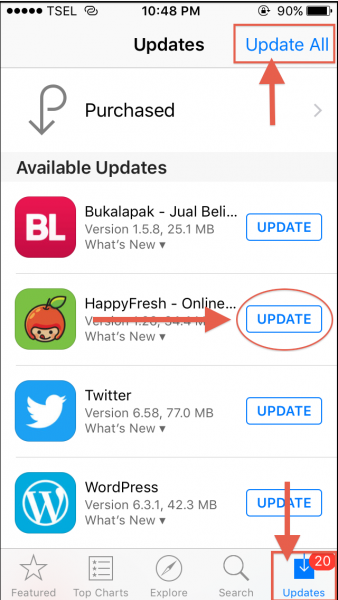
Проверьте и удалите подозрительные приложения
Этот метод устранения неполадок также связан с приложениями. Если обновление приложений не решило проблему, следите за поведением приложения. Если вы обнаружите, что некоторые приложения работают подозрительно, например, часто аварийно завершают работу, вам лучше удалить их. Вы всегда можете повторно загрузить его позже, если хотите. Для этого выполните следующие действия:
- Перейдите в Настройки >> Конфиденциальность >> Диагностическое использование >> Диагностические данные использования
- На DiagnosticUsage Data вы найдете список приложений, в которых есть «подозрительный отчет», например, слишком частый сбой или отчет, связанный с памятью.
- Вы можете удалить эти приложения одно за другим, проверяя, что происходит после удаления приложения. Например, в своем списке «подозрительных приложений» я сначала удалю только WhatsApp, а затем буду наблюдать, будет ли iPhone случайно перезагружаться или нет? Если да, то я буду продолжать удалять другие подозрительные приложения одно за другим.

Очистить данные от определенных приложений
Что делать дальше, если после обновления приложений и удаления подозрительных вы обнаружите, что iPhone продолжает выключаться, а затем включается сам?
Если память вашего iPhone почти заполнена, это может повлиять на производительность вашего iPhone или вашего iPad. Он не будет работать так гладко, как следовало бы, и станет медленнее.
Проверьте, какие приложения используют больше всего памяти
- Чтобы проверить приложение, перейдите в Настройки >> Общие >> Хранение Использование iCloud
- В разделе «Хранилище» нажмите «Управление хранилищем». Здесь вы увидите информацию о том, сколько места для хранения используется сейчас и сколько еще доступно. Затем в разделе Доступно вы увидите список приложений. В верхней части списка вы увидите приложение, которое использует больше всего памяти.
- Во-первых, мы предлагаем вам удалить приложения, которые вы больше не используете. Затем вы можете решить, какие приложения необходимо очистить, чтобы освободить память вашего iPhone.

Очистить данные
Не забудьте сделать резервную копию данных, прежде чем очистить их. Вам не нужно очищать данные всех приложений, которые у вас есть. Вы можете сделать это только для некоторых приложений, таких как Фото, Safari и Сообщения.
Шаги для резервного копирования данных iPhone через iCloud
- Подключитесь к сети Wi-Fi и убедитесь, что у вас быстрое подключение к Интернету, чтобы процесс резервного копирования проходил гладко.
- Зайдите в Настройки >> iCloud >> Резервное копирование
- На экране резервного копирования убедитесь, что резервное копирование iCloud включено. Если это не так, включите его.
- Нажмите «Создать резервную копию сейчас» и дождитесь завершения процесса резервного копирования.
- Чтобы убедиться, что процесс резервного копирования прошел успешно, выберите «Настройки» >> «iCloud» >> «Хранилище» >> «Управление хранилищем». Нажмите на ваше устройство, и вы увидите информацию о дате и размере последней резервной копии.
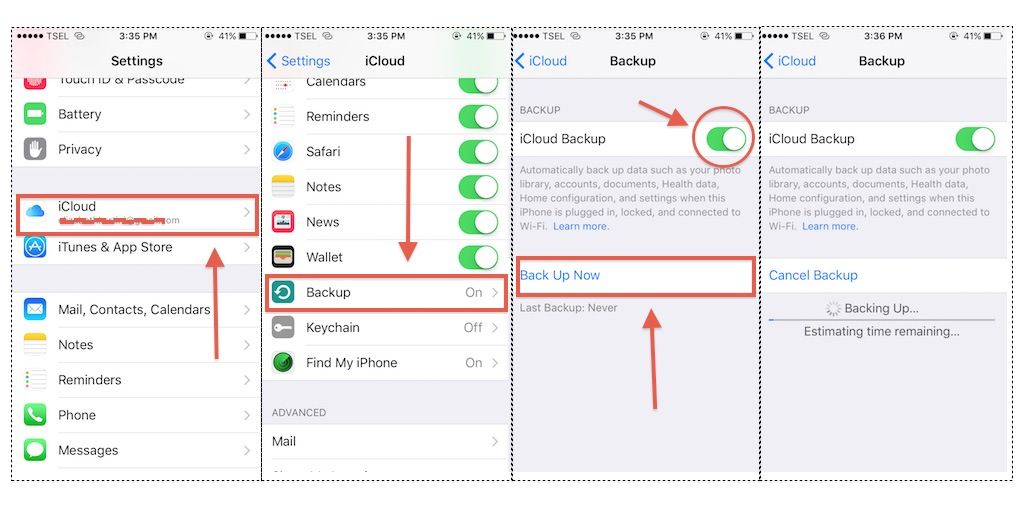
Фотографии
- Запустите приложение «Фото» на своем iPhone или iPad
- Нажмите на название альбома
- Нажмите «Выбрать» в правом верхнем углу экрана, затем нажмите на фотографии, которые хотите удалить.
- Нажмите значок корзины в правом нижнем углу
- Когда появится всплывающее сообщение, нажмите «Удалить фотографии».
- После удаления всех фотографий в определенных альбомах нажмите «Недавно удаленный альбом» >> нажмите «Выбрать» >> нажмите «Удалить все».
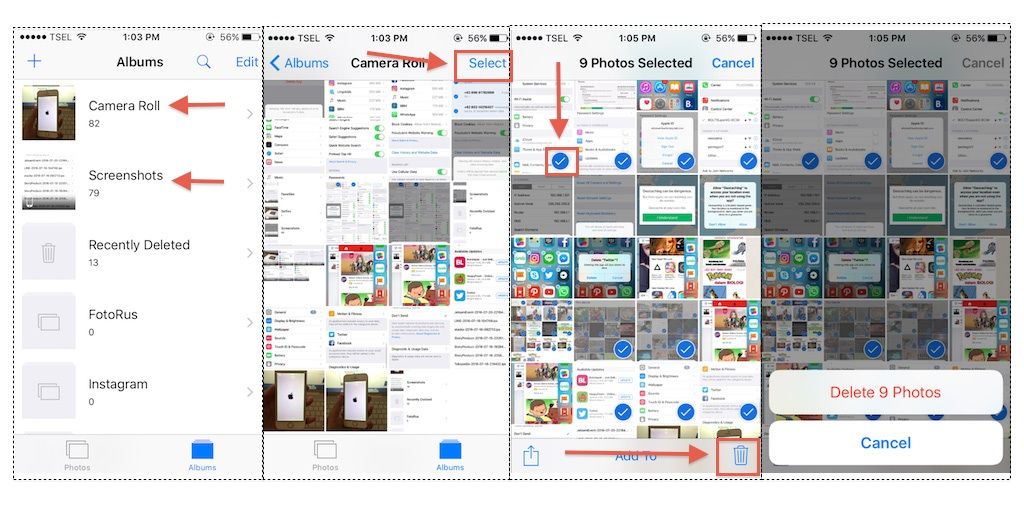
Сафари
- Открыть настройки
- Прокрутите вниз, пока не найдете приложение Safari, а затем нажмите на него
- На экране Safari прокрутите вниз, найдите «Очистить историю и данные веб-сайта» и коснитесь его.
- Нажмите Очистить историю и данные

Сообщение
- Перейти к приложению Сообщения >> нажмите Изменить
- Чтобы проверить все ненужные разговоры, коснитесь кружка в левой части каждого сообщения >> нажмите «Удалить» в правом нижнем углу.
- Другой вариант, вы можете сделать резервную копию важных разговоров на Mac / ПК, чтобы вы могли удалить все сообщения и освободить больше места на вашем iPhone
Обновите iOS
После того, как вы обновили приложения на своем устройстве iOS, но проблема еще не решена, обновите iOS. Во многих случаях iPhone случайным образом перезагружает проблемы, связанные с программным обеспечением. Подобно обновлению приложений, обновление iOS также содержит некоторые исправления.
Шаги по обновлению iOS на iPhone
- Во-первых, вы должны проверить, доступно ли новое обновление iOS
- Для этого откройте Настройки >> Общие >> Обновление программного обеспечения.
- Если обновление доступно, iPhone загрузит его первым. После завершения процесса загрузки нажмите «Установить».
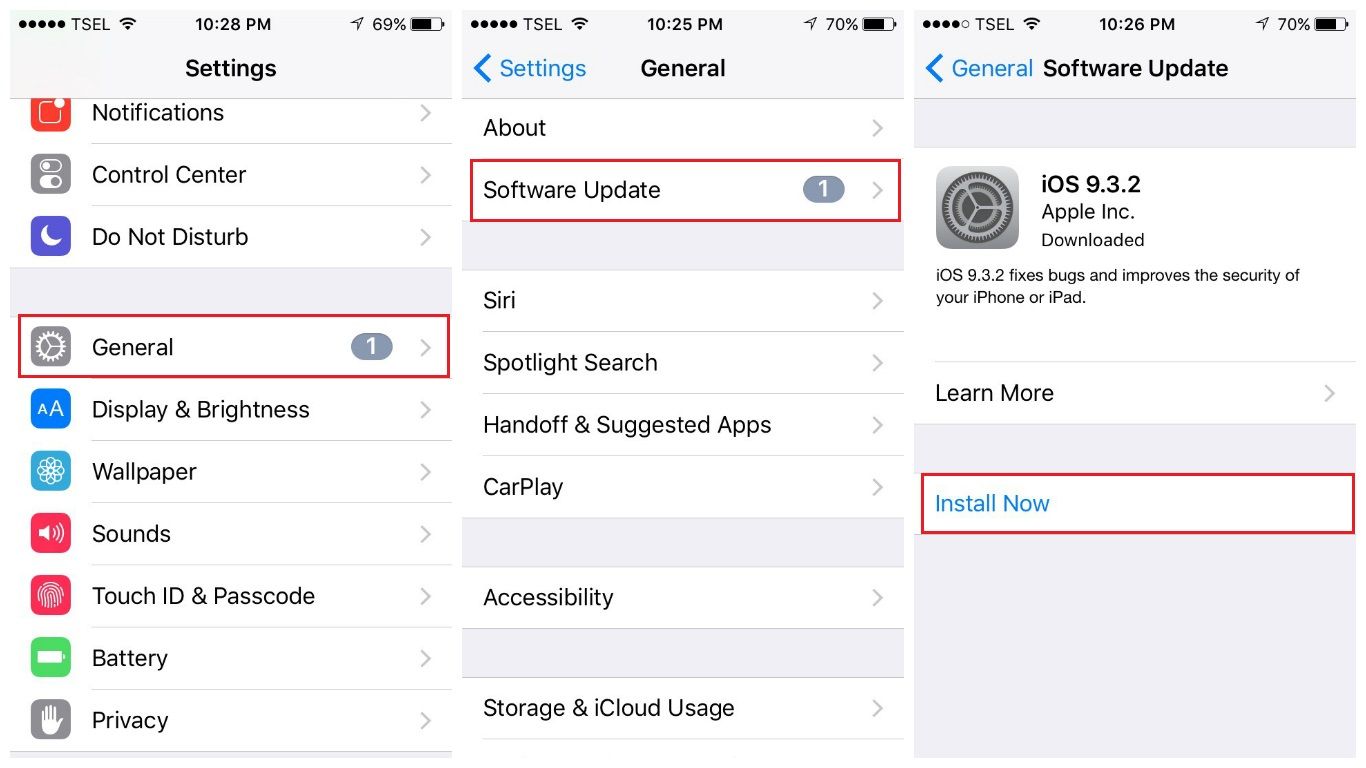
Сбросить все настройки
Выполнив Сброс всех настроек, настройки вашего устройства iOS будут восстановлены до заводских настроек по умолчанию. Во многих случаях этот метод работает очень хорошо. Вы не потеряете какие-либо данные, но, возможно, вам нужно будет настроить параметры, как вы хотите после процесса.
Шаги для сброса всех настроек
- Откройте Настройки >> Общие >> Сброс >> Сбросить все настройки
- Вам будет предложено ввести код доступа
- Нажмите Сбросить все настройки
- Ваш iPhone перезагрузится и сбросит все свои настройки
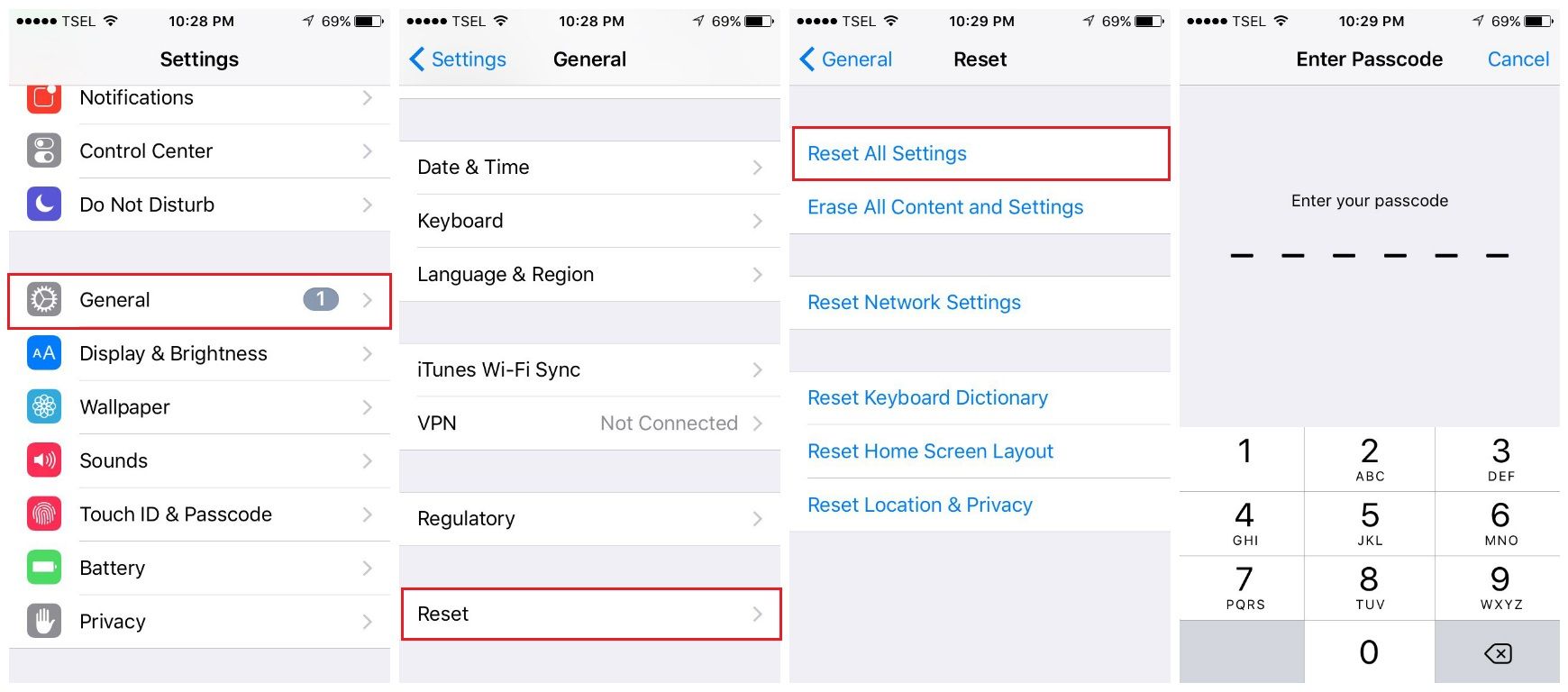
Стереть все содержимое и настройки
В случае сброса всех настроек не удалось решить проблему, и ваш iPad или iPhone перезагружались случайным образом, попробуйте сбросить его до заводских настроек. Этот метод удалит все ваши данные iPhone, музыку, фотографии и все настройки внутри. Мы рекомендуем вам сделать резервную копию данных через iCloud или iTunes перед первым.
Важно: не используйте этот метод, если ваш iPhone был взломан, потому что ваш iPhone, вероятно, застрял на логотипе Apple .
- Откройте Настройки >> Основные >> Сброс >> Удалить все содержимое и настройки
- Введите свой пароль
- Нажмите «Стереть iPhone» или «Стереть iPad», и он перезагрузится
- Настройте iPhone или iPad как новое устройство

Восстановить iPhone в режиме DFU
Взломанный iPhone не может быть восстановлен до заводских настроек через iTunes, как это. Вы должны сделать это с помощью iTunes после того, как сначала переведите iPhone в режим DFU. DFU — это сокращение от «Обновление прошивки устройства», состояние, при котором iPhone не может загрузить iOS или загрузчик, но может быть обнаружен iTunes.
Действия по восстановлению в режиме DFU
- Убедитесь, что на вашем Mac / PC установлена последняя версия iTunes
- Теперь подключите ваш iPhone к Mac / ПК с помощью кабеля молнии
- Войдите в режим DFU, нажав и удерживая кнопки питания и домой в течение примерно 10 секунд, затем отпустите только кнопку питания и продолжайте удерживать кнопку домой.
- После того, как iTunes сможет обнаружить ваш iPhone или iPad, перейдите на вкладку «Сводка»
- Затем нажмите «Восстановить»
- iTunes загрузит прошивку. После завершения процесса загрузки iTunes продолжит процесс восстановления автоматически.
Зарядить аккумулятор
После того, как вы выполнили все описанные выше действия по устранению неполадок программного обеспечения, и ваш iPhone продолжает случайным образом перезагружаться, пришло время проверить аккумулятор. Как мы обнаружили на форумах, многие владельцы iPhone 5 сообщили, что эта проблема связана с проблемой батареи. Большинство из них спрашивали: «Как исправить, iPhone 5 продолжает перезагружаться?» Чтобы выяснить, отвечает ли батарея за случай, когда iPhone случайно перезагружается:
- Подключите iPhone к источнику питания для зарядки с помощью оригинального кабеля и адаптера.
- Посмотрите, как ваш iPhone или iPad ведет себя во время зарядки. Если ваш iPhone не выключается или не перезагружается случайным образом, это означает, что вы должны заменить аккумулятор. Если на ваш iPhone все еще распространяется гарантия, свяжитесь с Apple или вашим оператором.

permachargerstore
Что делать, если ваш iPhone продолжает перезагружаться во время зарядки?
Были некоторые жалобы, такие как «Мой iPhone 5s продолжает перезагружаться во время зарядки». Как и все другие проблемы, эта проблема может возникнуть на любом устройстве iOS. Чтобы избежать этой проблемы, убедитесь, что вы используете оригинальный кабель и зарядное устройство, которые прилагаются к вашему устройству. Обычно проблема возникает, если пользователь не использует оригинальный аксессуар для зарядки.
- Измените текущий метод зарядки. Если вы заряжали iPhone или iPad с помощью настенного зарядного устройства, подключите его к компьютеру и наоборот.
- Переключить сотовые данные. Перейдите в Настройки> Сотовая связь и включите / выключите Сотовые данные.
- Нажмите и удерживайте кнопку «Режим сна / Пробуждение» и кнопку «Домой» одновременно не менее 10 секунд. Держите кнопки, пока не увидите логотип Apple на экране.
- Убедитесь, что зарядное устройство и кабель не повреждены.
- Очистите порт зарядки зубочисткой, чтобы удалить пыль, грязь или мусор.
- Обновите iOS. Подключитесь к сети Wi-Fi. Перейдите в «Настройки»> «Основные»> «Обновление программ» и нажмите «Загрузить и установить».
- Восстановите заводские настройки iPhone или iPad с помощью iTunes. Подключите устройство iOS к компьютеру. Выберите свой iPhone или iPad, как только он появится в iTunes. На панели «Сводка» выберите пункт «Восстановить». Нажмите Восстановить, чтобы подтвердить свои действия.
Все приведенные выше решения оказались эффективными для исправления случайного перезапуска iPhone / iPad на iPhone 4, iPhone 4s, iPhone 5, iPhone 5s, iPhone 6, iPhone 6 Plus, iPhone 6s, iPhone 6s Plus, iPhone SE, iPhone 7, iPhone 7 Плюс, iPad, iPad Mini, iPad Air и iPad Pro.
Если ваш iPhone продолжает отключаться, мы рекомендуем вам связаться с Genius Bar или ближайшим авторизованным поставщиком услуг Apple.
Оцените статью!
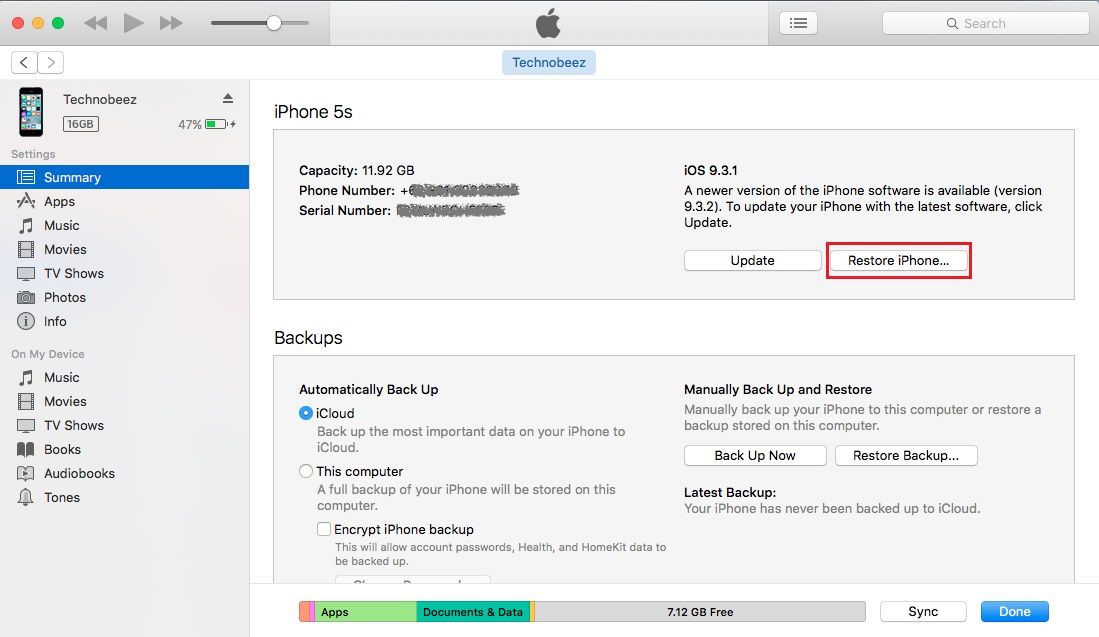



Отправляя сообщение, Вы разрешаете сбор и обработку персональных данных. Политика конфиденциальности.